windows进入桌面黑屏怎么办 windows如何解决进入桌面黑屏
更新时间:2023-10-27 16:00:42作者:skai
在当今数字化时代,电脑已成为人们工作、学习、娱乐的重要工具。然而,最近有小伙伴在使用windows电脑的时候遇到了进入桌面黑屏的情况,对此我们很多小伙伴都不知道怎么解决,今天小编就给大家介绍一下windows如何解决进入桌面黑屏,一起来看看吧,希望对你有帮助。
具体方法:
1、首先启动电脑后会进入到系统操作的界面。
2、然后按Tab键选择更改默认值或选择其他选项,再Enter键(回车键)。
3、在选择一个选项界面选择【疑难解答】,再Enter键。
4、在疑难解答界面选择【高级选项】,再Enter键。
5、在高级选项界面选择【启动设置】,再Enter键。
6、进入启动设置后按Enter键确定重启电脑。
7、按F4进入安全模式。
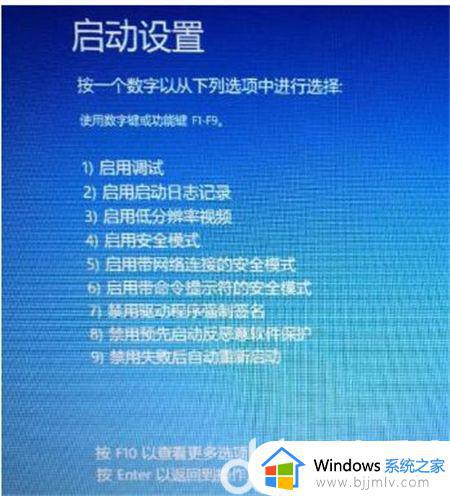
8、然后进入【安全模式】桌面,我们按快捷键“Win+R”。
9、运行窗口打开后输入“msconfig”,然后点击确定。
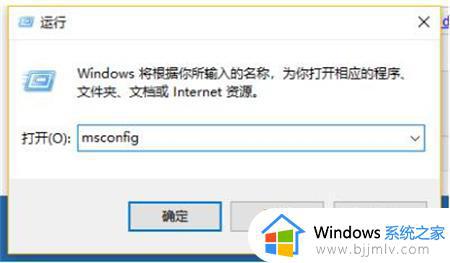
10、打开吸引配置窗口,在常规里面选择【诊断启动】,再点击确定。
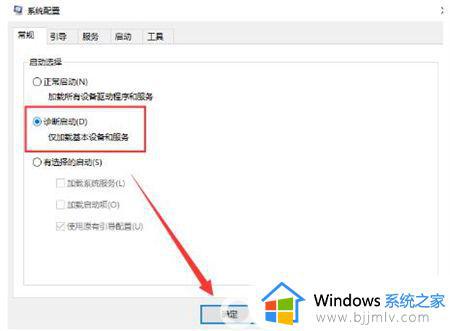
11、最后重启电脑即可修复win10系统进不去桌面的问题。
以上全部内容就是小编带给大家的windows解决进入桌面黑屏方法详细内容分享啦,还不清楚怎么解决的小伙伴就快跟着小编进行操作吧。
windows进入桌面黑屏怎么办 windows如何解决进入桌面黑屏相关教程
- windows进入不了桌面黑屏怎么办 windows开机进入桌面失败出现黑屏如何处理
- windows无法进入桌面怎么办 window进入不了桌面如何修复
- windows开机直接进入桌面怎么设置 windwos如何设置开机进入桌面
- windows黑屏桌面不显示怎么办 windows黑屏幕无法显示桌面如何处理
- 电脑开机进系统后黑屏怎么办 电脑开机进入桌面后黑屏修复方法
- windows开机进不去桌面怎么办 windows电脑启动无法进入桌面怎么解决
- windows输入密码后黑屏什么原因 windows输完密码就黑屏如何解决
- windows桌面背景变黑是怎么回事 windows桌面壁纸变黑如何修复
- lol进游戏黑屏怎么办 lol进游戏黑屏无法进入游戏如何解决
- 开机蓝屏无法进入桌面系统怎么办 电脑无法进入系统出现蓝屏如何解决
- 惠普新电脑只有c盘没有d盘怎么办 惠普电脑只有一个C盘,如何分D盘
- 惠普电脑无法启动windows怎么办?惠普电脑无法启动系统如何 处理
- host在哪个文件夹里面 电脑hosts文件夹位置介绍
- word目录怎么生成 word目录自动生成步骤
- 惠普键盘win键怎么解锁 惠普键盘win键锁了按什么解锁
- 火绒驱动版本不匹配重启没用怎么办 火绒驱动版本不匹配重启依旧不匹配如何处理
电脑教程推荐
win10系统推荐